
今、需要が増えてきているビデオカメラのレンタルを実際にしてみました! 予約の方法や、料金、返送まで解説します。

この記事を書いた人:内村 航
株式会社ドウガテック代表取締役。2012年より『カンタン動画入門』を運営。動画編集ソフト・アプリのレビュー本数58本。動画編集スクール取材9校。アクションカメラ17台、α7 III、EOS8000D所有。大学講師(日本文理大学情報メディア学科、立命館アジア太平洋大学動画制作ワークショップ等)。著書:暮らしvlogのはじめ方(朝日新聞出版)、iMovieのマニュアル本(工学社 I・O BOOKS)。
→【セール】動画編集ソフトPowerDirector最大28%オフクーポンコード『dougatec2025』
→カンタン動画入門のYouTubeチャンネルを登録する(Click)
この記事の目次
ビデオカメラの選び方記事一覧
ビデオカメラ用SDカードの選び方おすすめのビデオカメラレンタルの相場・業者 5社まとめ
ビデオカメラをレンタルしてみた
ふるさと納税でもらえるビデオカメラまとめ
動画撮影用一眼レフカメラ 比較ランキング
ビデオカメラレンタルとは?
一定期間、ビデオカメラをレンタルできるサービスのことです。年に数回しか使わない方におすすめで、料金も安いところだと当日1,500円、2日3,000円+返送料くらいで済みます。ビデオカメラを買うと3万円以上+付属品(1万円くらい)かかるので、ビデオカメラのレンタルは、かなりお得なサービスといえるでしょう。
また、レンタル業者によりますが、フル充電されたバッテリーを2つ、ビデオカメラバッグなどの無料オプションもあり、届いてすぐ使えるので便利です。
どこでビデオカメラレンタルできるの?
ネットで検索すれば色々でてきますが、以下の記事で紹介している、口コミなどで評判のレンタルサービスを参考に選んでみてください。【参考】おすすめのビデオカメラレンタルの相場・業者 5社まとめ
今回は、レンタル機材大手のビデオエイペックスさんで借りてみました!
ビデオカメラレンタルの方法
まず、ビデオカメラレンタルのウェブページに行って、メニューの『ビデオカメラ』をクリックしてください。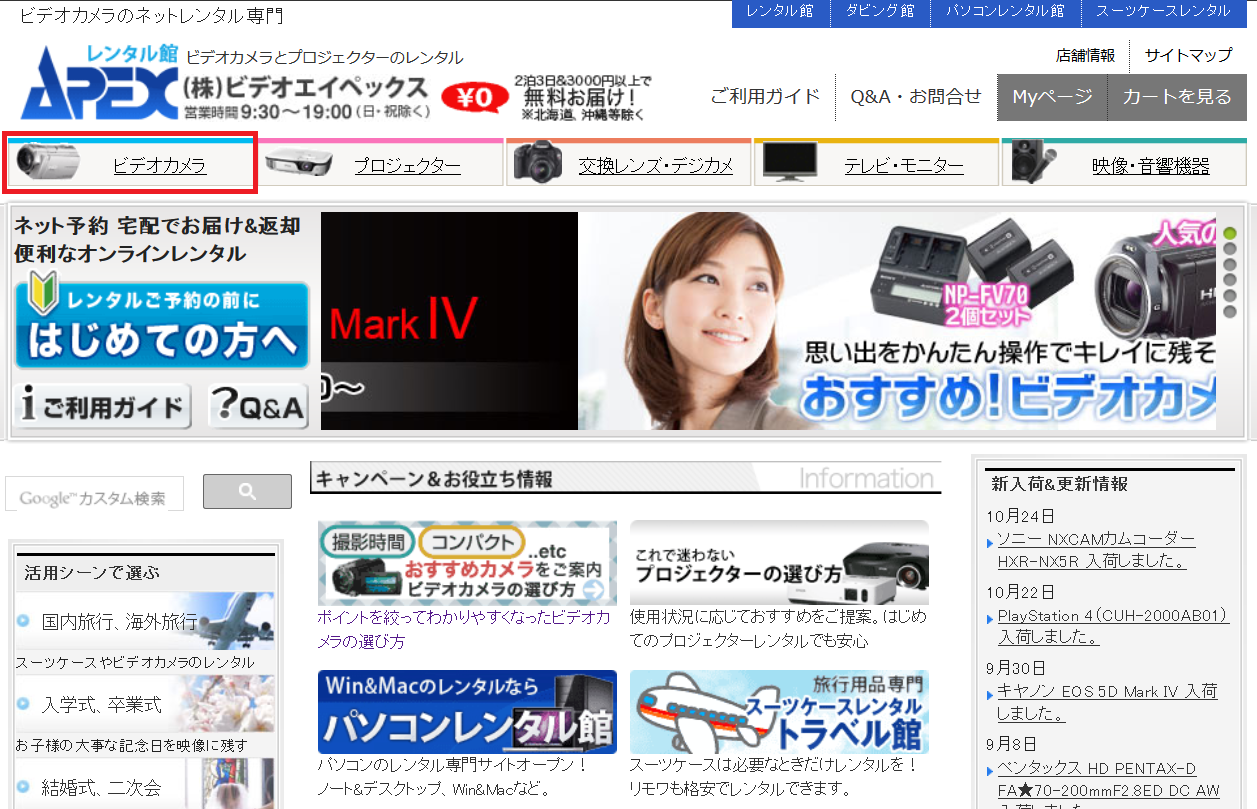
『HDDカメラ』や『4Kビデオカメラ』など好きなジャンルのカメラバナーをクリックします。今回はスタンダードなHDDカメラをレンタルしてみます。
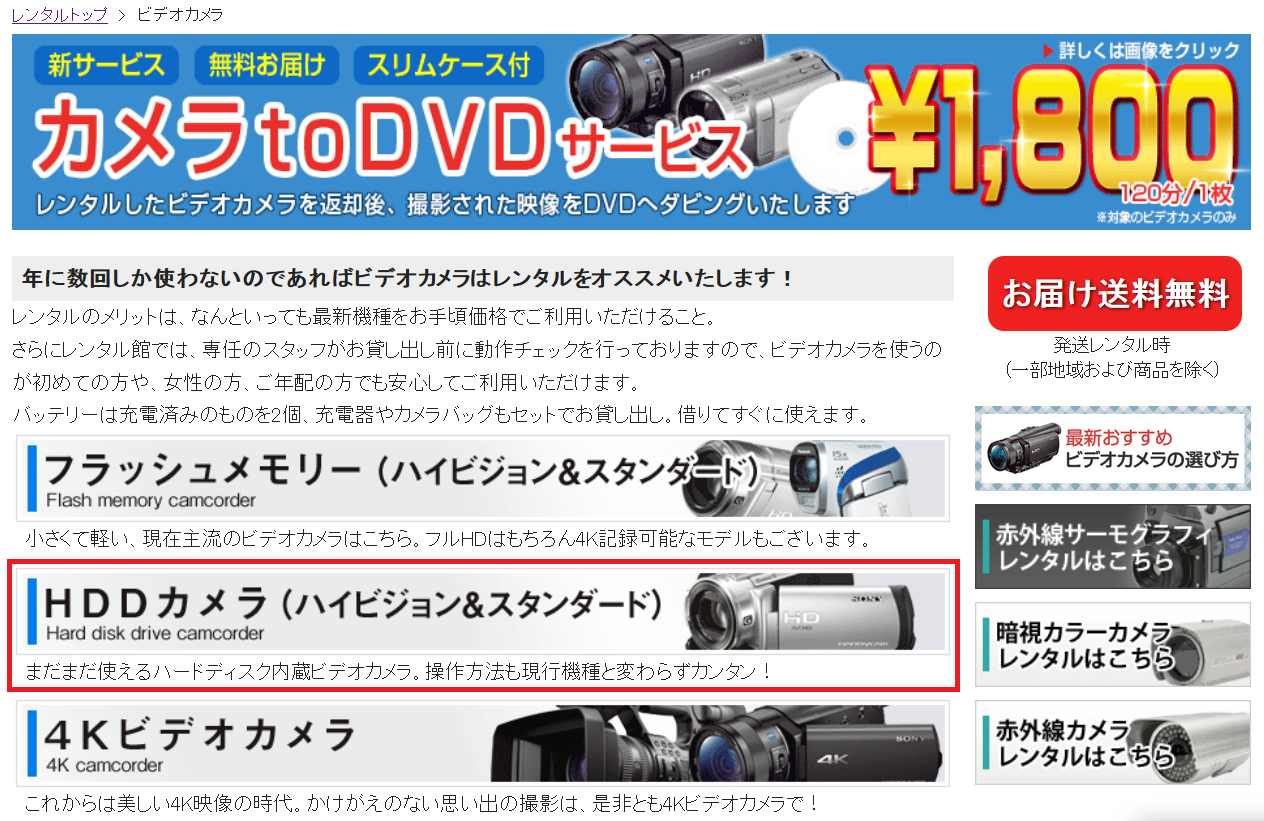
好きなカメラを選択しましょう。フクモトワタルは、SONYの『HDR-XR550V』を選びました。フルHD画質で、240GBのHDD内蔵の大容量かつ、SONY独自の手振れ補正機能が強力なので、運動会などでの撮影にはぴったりの機種ですね。

詳細をよく確認したら、個数を決めて、カートに入れましょう。

次に引き渡し・返却方法、安心補償の利用などを選びます。安心補償は+10%の料金が付きますが、付けることをおすすめします。ビデオカメラは精密機械ですし、外で使うのでもしもの場合もあります。「結局、買ったほうが安くついた!」なんてことにならないように、補償は必須です。
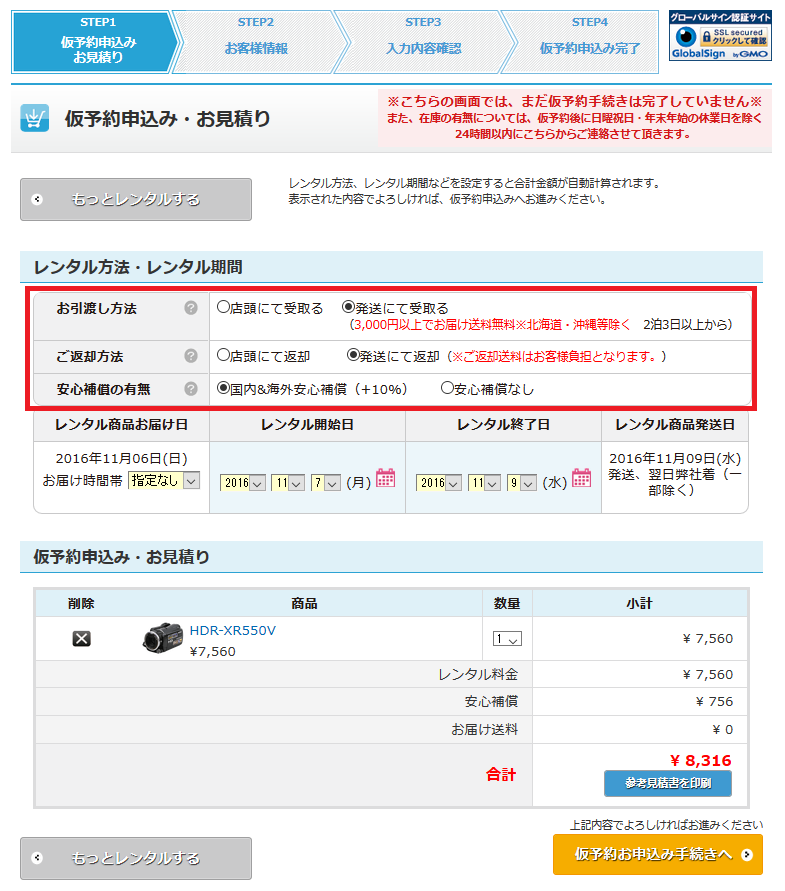
次に、レンタル開始日と終了日を決めましょう。
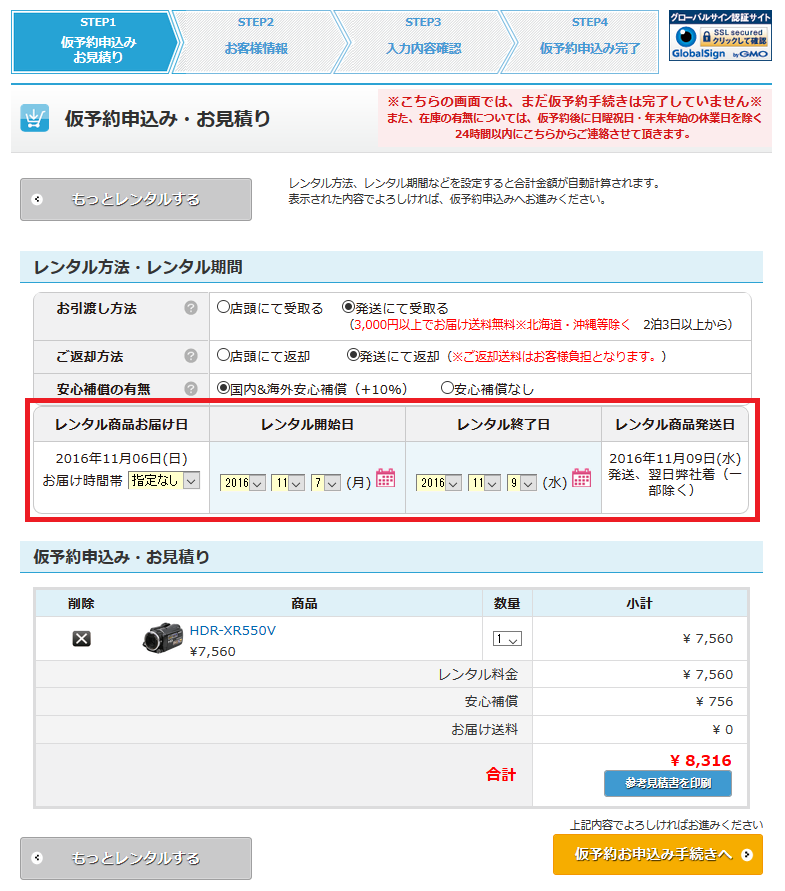
基本的に、レンタル開始日の前日にビデオカメラが届きます。返却日は、レンタル終了日と同じ日です。終了日に発送し、翌日着が条件です。
設定が済んだら、『仮予約お申込み手続きへ』をクリックしましょう。
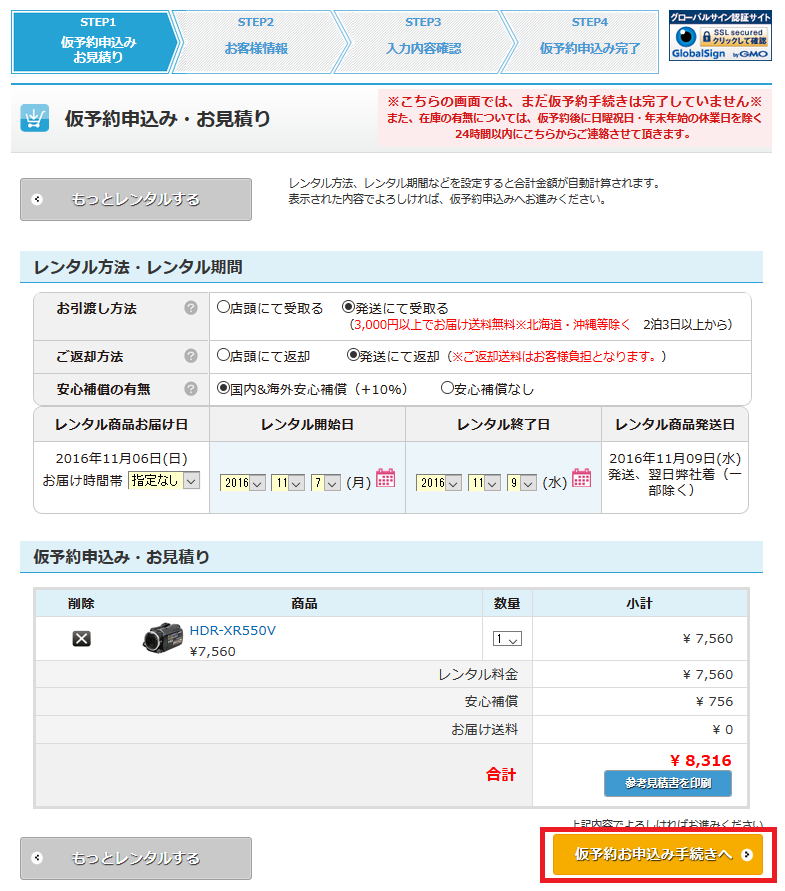
次にお客様情報の入力です。
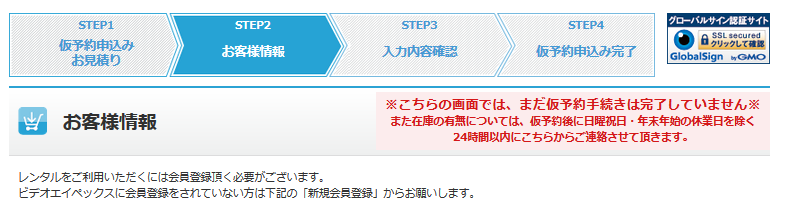
個人、もしくは法人のメールアドレスを入力し、送信してください。
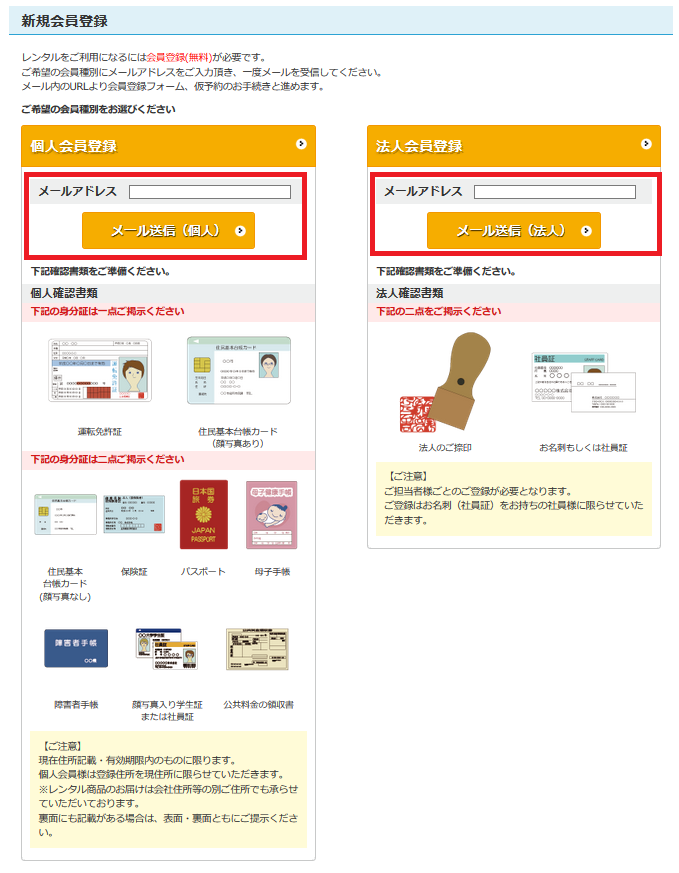
メールが送信されました。
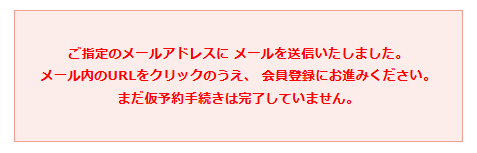
『会員登録のお手続き』というメールが届いているので、メール内リンクをクリック。
会員規約確認を済ませ、確認画面へ行きましょう。
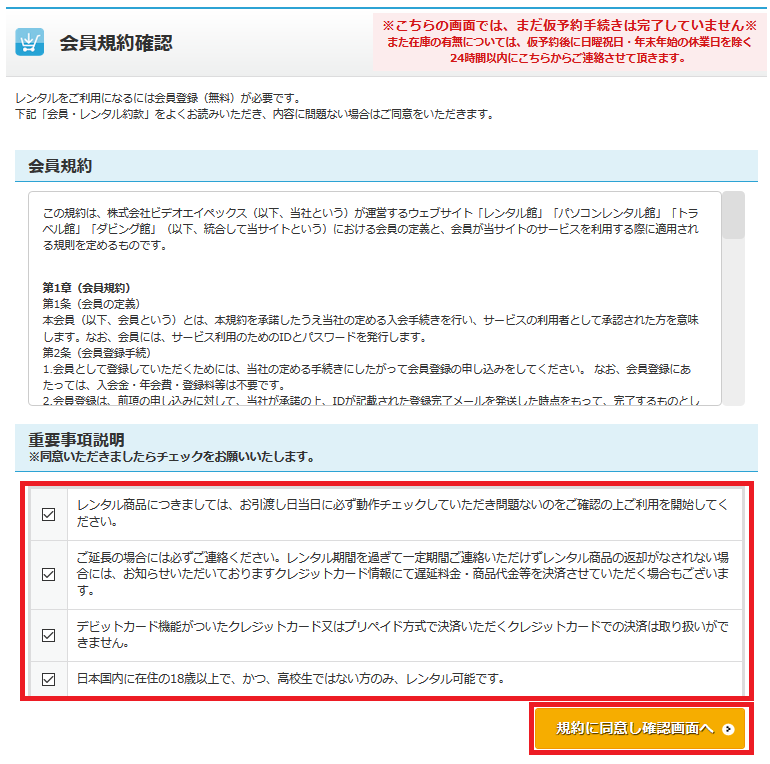
個人情報を入力してください。
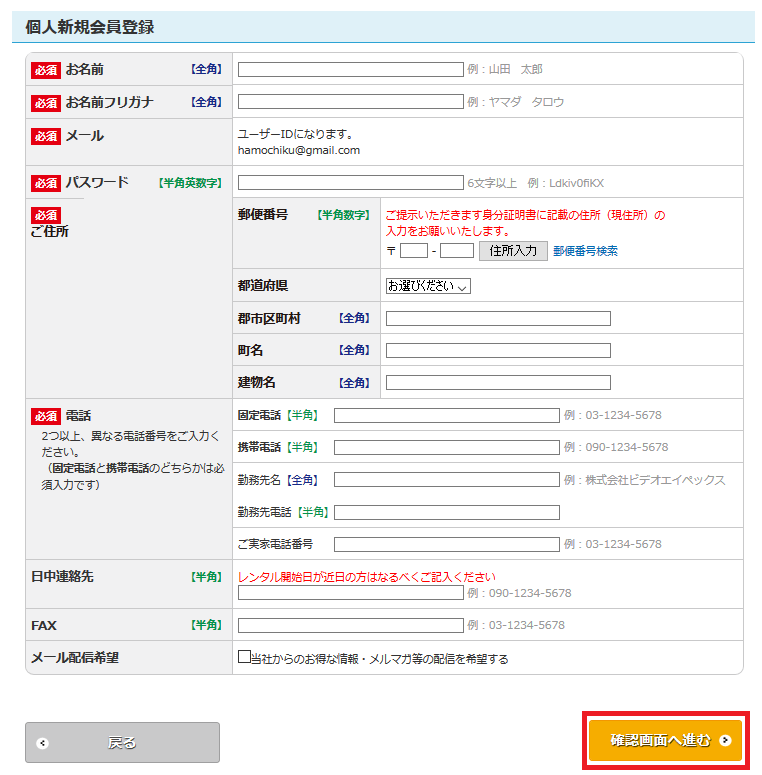
入力内容を確認し、会員登録を行います。
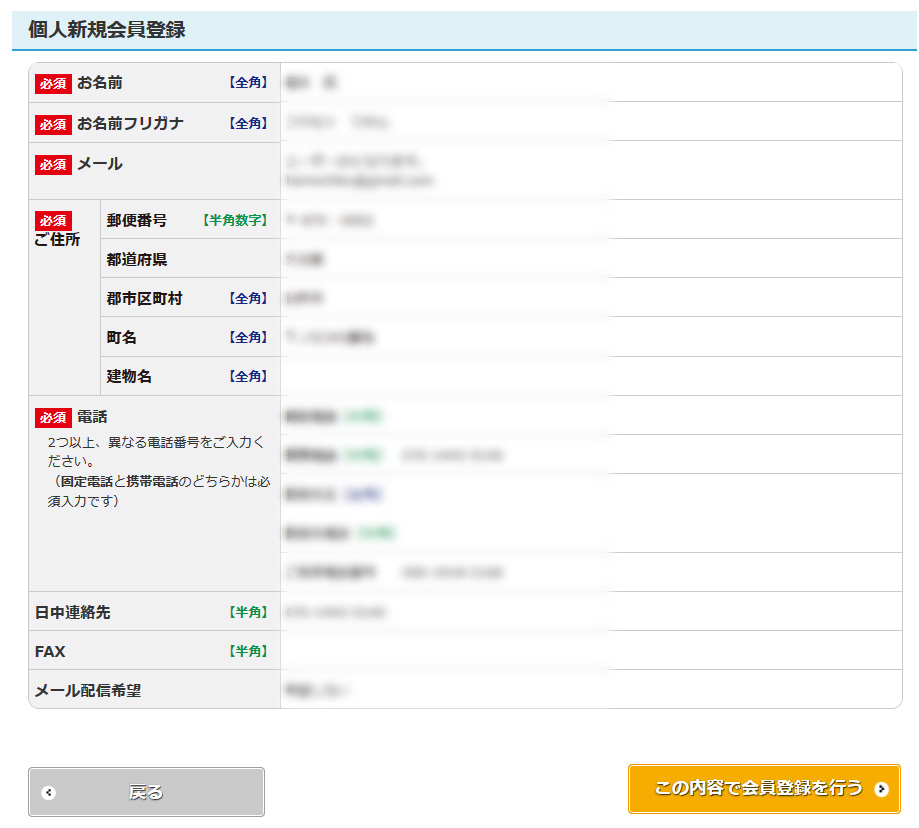
次に好きな支払方法などを選択し仮予約をしましょう。
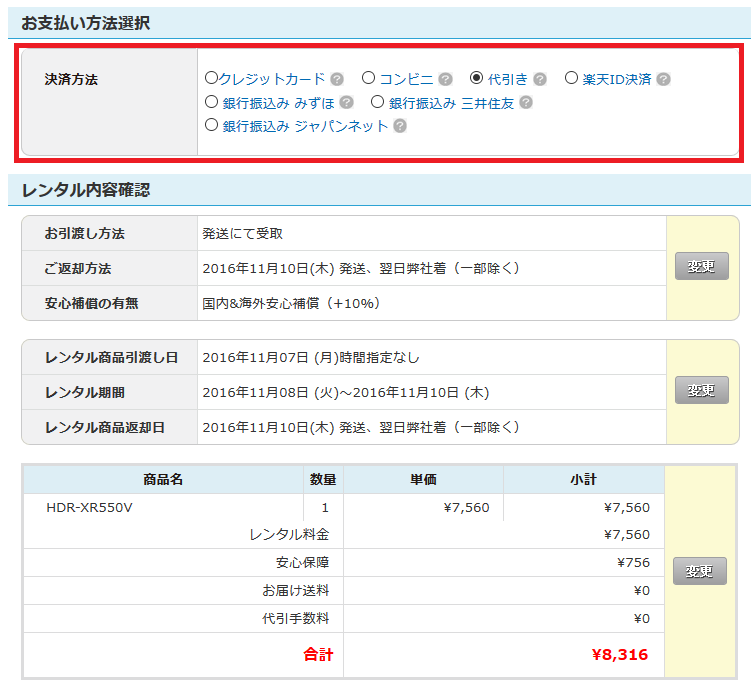
お客様情報の確認をし、『この内容で仮予約』するをクリック。
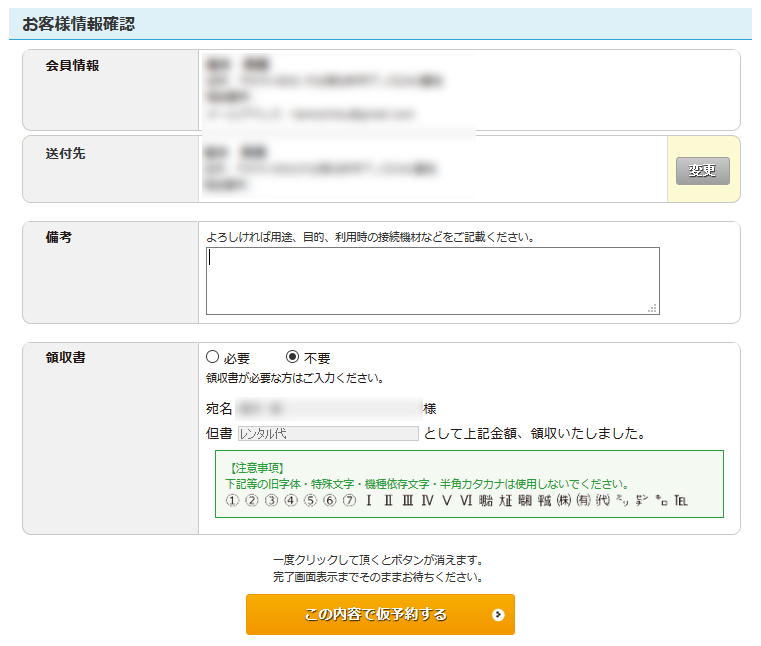
個人情報の入力が完了しました!
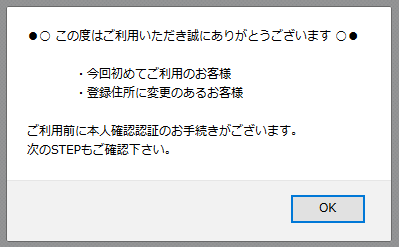
次に『本人認証』を行います。ビデオエイペックスのマイページにログインしてください。
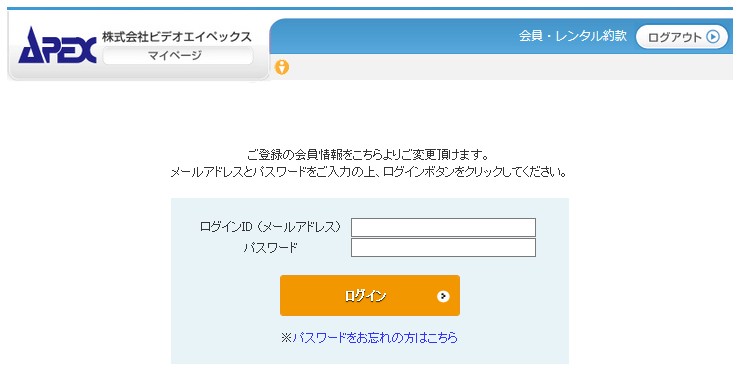
『本人認証の手続き状況』が未提出になっています。
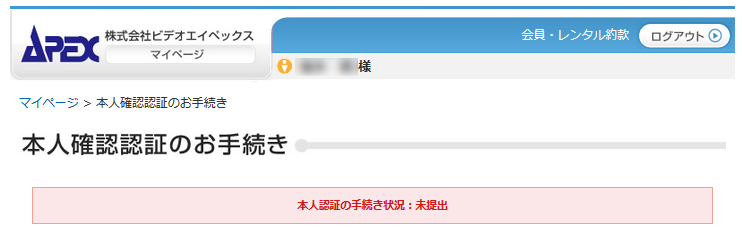
『ファイルアップロード』の『参照』で運転免許証や、住民基本台帳カードなどの身分証明書ファイルを選択し、送信します。
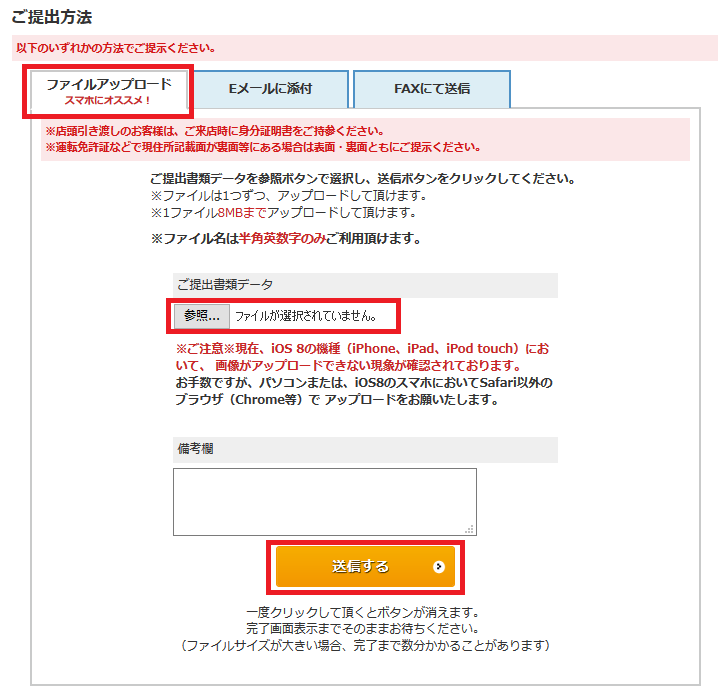
認証が終了すると、『本人認証の手続き状況』が提出済みになり、認証完了のメールが届きます。
すべての処理が済み、利用日前になると『レンタル商品発送のご案内』が届きます。
レンタルしたビデオカメラの確認
レンタル日の前日にビデオカメラとその付属品が届きました!
箱の中は緩衝材がぎっしり!

商品がすべてそろっているか、しっかり確認しましょう。


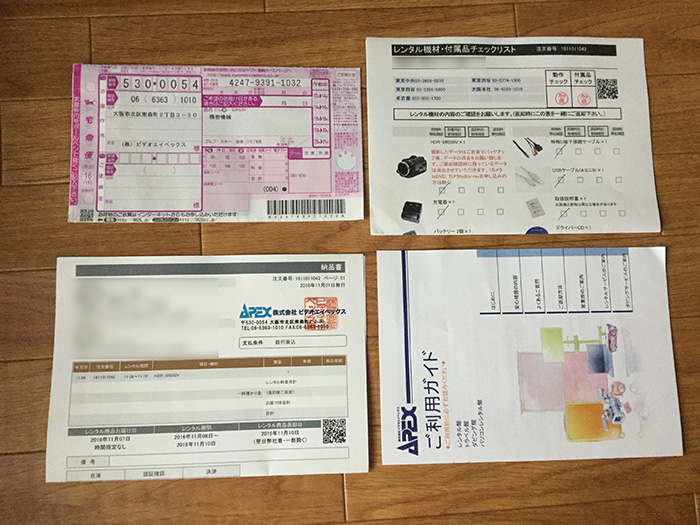
レンタルビデオカメラで撮影してみた
レンタルしたビデオカメラSONYのHDR-XR550Vに、バッテリーを装着します。ビデオエイペックスさんのレンタルでは、フル充電されたバッテリーが2個ついてくるので、すぐ使えて便利です。
電源を入れて、日時合わせをします。

日時合わせが済むと、あとは録画ボタンを押すだけで動画の撮影が始まります!
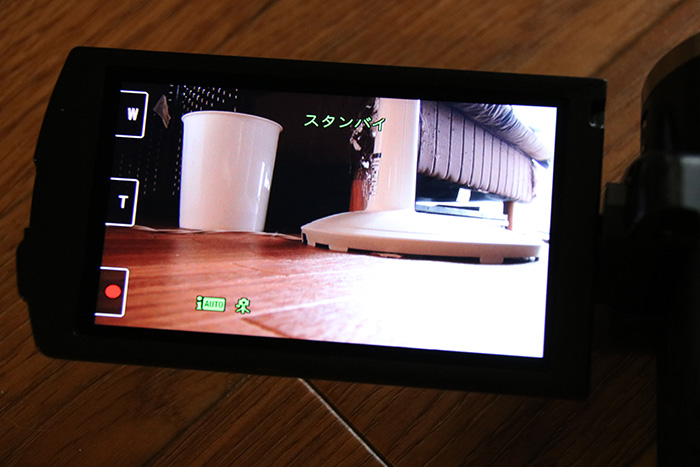
ただし初期設定のままだと、録画先が自動的にHDD内に記録されます。もし、SDカードに録画をしたい場合は付属の説明書通りに記録先の変更をしておきましょう。
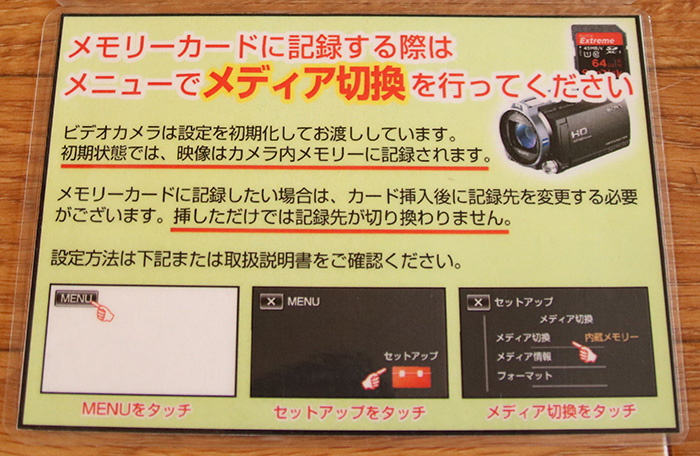
試しに撮影して編集した動画がこちらです。
画もキレイで、ズームしても手振れがほとんどなく、またかなり近くの物もハッキリ撮ることができました! SONYのHDR-XR550Vおすすめです。
レンタルビデオカメラで撮影した動画をパソコンに取り込む方法
今回は内蔵HDDで撮影したので、付属のケーブルとパソコンを接続しましょう。SDカードで撮影した場合は、SDカードリーダ、もしくは同じようにUSB接続で直接取り込みましょう。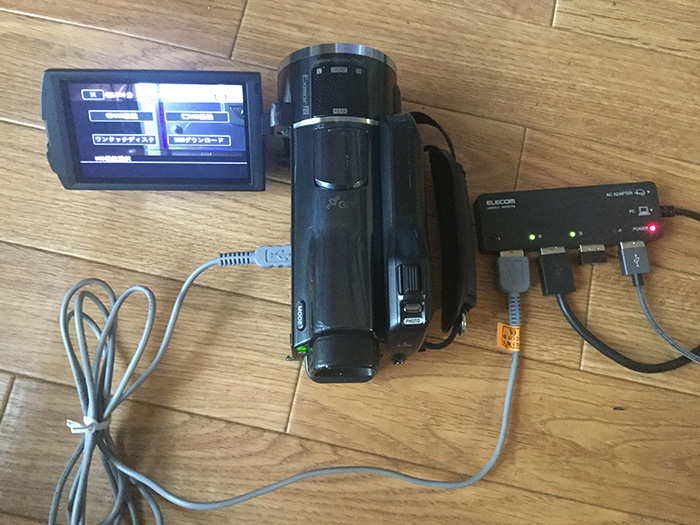
SONYのHDR-XR550VのUSBケーブルの接続口はモニターを開いた中にあります。カバーがかかっているので、見つけるのにちょっと苦労しました(笑)。

ケーブルの接続が終わったら、モニターに表示されている『USB接続(左上)』のHDDマークを指で押してください。
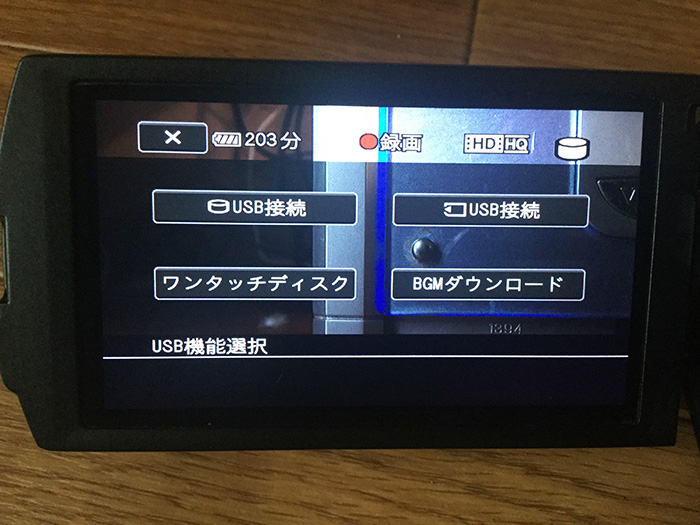
ビデオカメラのモニターに『接続しました』と表示され、パソコン側でフォルダが開きます。

ビデオカメラHDD内の動画の場所は、『AVCHD』→『BDMV』→『STREAM』の中で、動画は『MTS』形式で保存されています。
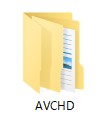
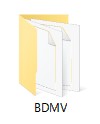
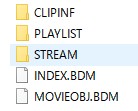
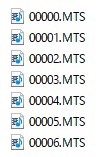
あとは取り込んだ動画を編集してみましょう!
おすすめの編集ソフトについては、以下の記事を参考にしてください。
【2016】動画編集入門ソフト・サービス比較ランキング 有料・無料まとめ
レンタルビデオカメラを返却する方法
レンタルしたビデオカメラの返却日に、ビデオエイペックスさんからメールで返却日のお知らせメールが届きます。ビデオカメラを返却する前に、まず、忘れては行けないのが『HDD内のデータ消去』です。付属の注意書きにも書いていますが、HDD内に録画した場合は、パソコンなどに動画データをしっかり保存してから、HDD内の動画データをすべて削除しておきましょう。
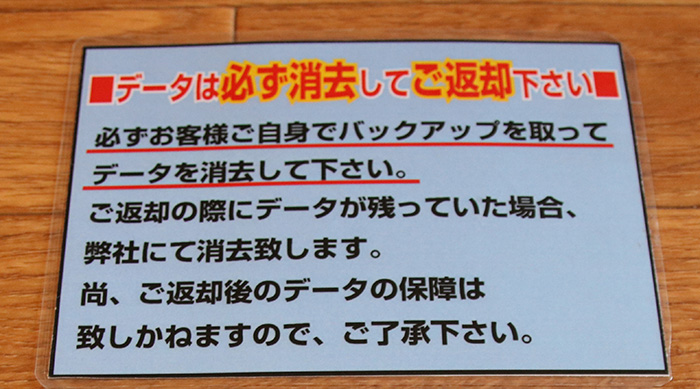
ケーブルやバッテリーなど備品など入れ忘れがないか、付属の『チェックリスト』で確認しながら箱に詰めていきましょう。

レンタル最終日に郵送し、翌日中に指定の住所に届くようにしましょう。フクモトワタルは、今回、近くの郵便局に15時くらいに出してきました。

ビデオカメラが無事返却されると、ビデオエイペックスさんから、返却完了のメールが届きました!
これでビデオカメラレンタルの流れは以上です!
実際、ビデオカメラをレンタルしてみた感想
ビデオカメラを持っていない方には、おすすめのサービスだと思います。ビデオカメラは安いもので3万円、SONYだと最低5万円からが目安なので、かなりの出費になってしまいます。また、私の周りで多いのが、『買ったけど使わない』人です。子供の運動会で年に1回使って、後はまったく使わない、なんてことざらです。
そういう、たまぁに使うかな、と思う人には、まずビデオカメラのレンタルが良いと思います。料金が安いし、カメラバッグや予備バッテリーなどもついてきます。純正の予備バッテリーなんて平気で5000円とかするので、諸々合わせると付属品で1万円、ビデオカメラ本体が3万円として、4万円になってしまいます。
もちろん、一度レンタルをしてみて、「頻繁に使いそうだから買っちゃおう!」というのもありだし、「いや、やっぱり年に1、2回しか使わないから次もレンタルにしよう」と判断するのもありです。
レンタルする機種に関しては、公式サイトの基本情報を基準に、ネットの口コミや評判なども参考にして選んでみてください。
まずは一度、ビデオカメラのレンタル、検討してみてください。
それでは、また次の記事でお会いしましょう!
ビデオカメラの選び方記事一覧
ビデオカメラ用SDカードの選び方おすすめのビデオカメラレンタルの相場・業者 5社まとめ
ビデオカメラをレンタルしてみた
ふるさと納税でもらえるビデオカメラまとめ
動画撮影用一眼レフカメラ 比較ランキング




